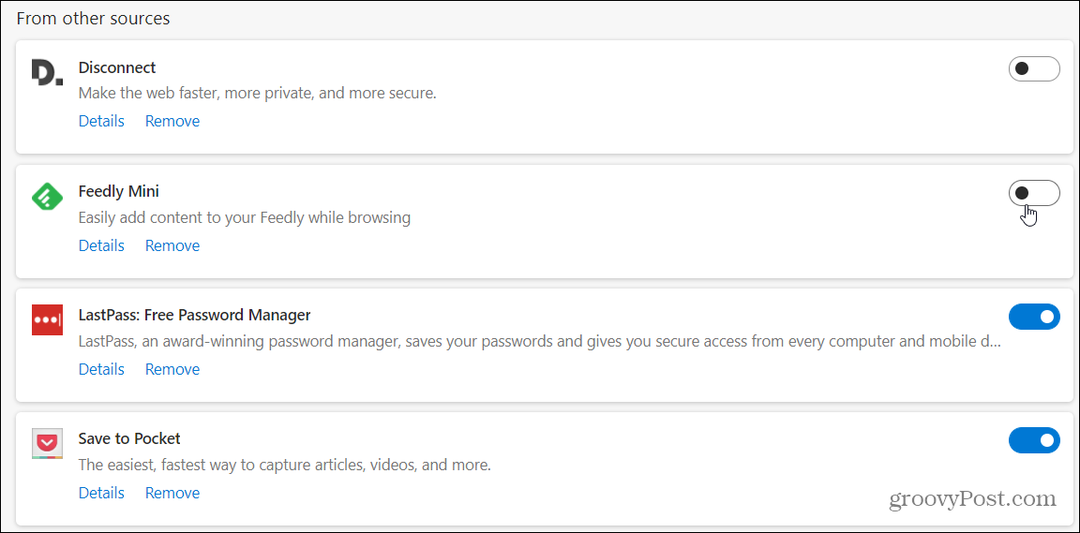Hur man lägger till eller tar bort ett kort från Apple Pay
Äpple Apple Betalar Hjälte / / October 05, 2023

Publicerad

Apple Pay låter dig göra betalningar med din iPhone, iPad, Apple Watch eller Mac. Så här lägger du till eller tar bort ett kort från Apple Pay.
Det är något jag använder hela tiden, men än i dag, göra en betalning med Apple Pay bara genom att trycka på min Apple Watch eller iPhone nära kortläsaren känns det fortfarande lite som magi. Jag behöver egentligen inte oroa mig för att komma ihåg min plånbok när jag lämnar huset, för jag vet att den redan sitter fastspänd på min handled eller i bakfickan. Jag kan till och med använda Apple Pay för att göra betalningar på min Mac bara genom att trycka på Tryck på ID-knappen.
Om du vill använda Apple Pay måste du först lägga till några kort i din Wallet-app. Och om du blir lite triggerglad kan du alltid ta bort kort från Apple Pay om du inte använder dem. Om du är redo att göra att betala för saker lite mer som magi, så här lägger du till eller tar bort ett kort från Apple Pay.
Hur man lägger till ett kort till Apple Pay på iPhone
Om du planerar att använda Apple Pay på din iPhone måste du lägga till ett betal- eller kreditkort i Wallet-appen. Detta gör att du kan använda Apple Pay för att göra betalningar med dessa kort.
Så här lägger du till ett kort till Apple Pay på iPhone:
- Öppna Plånbok app.
- Tryck på + (Plus) knappen längst upp på skärmen.
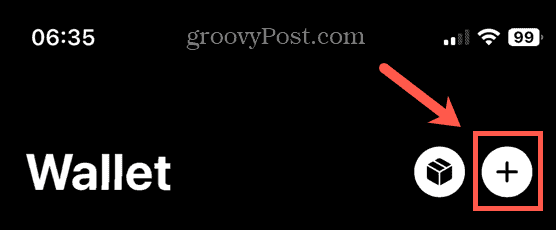
- Om du vill använda ett kort som du har lagt till tidigare trycker du på Tidigare kort.
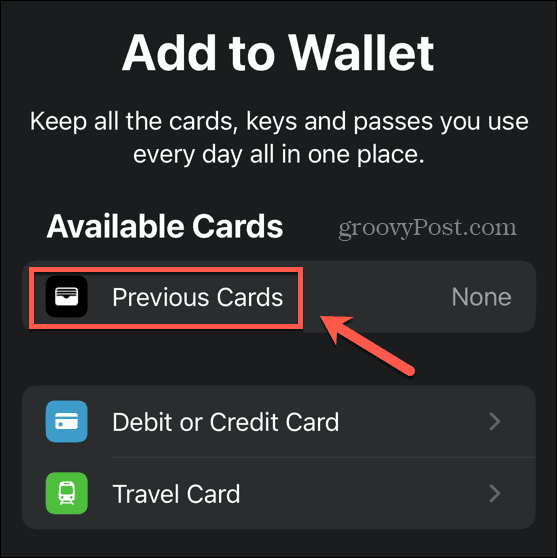
- För att lägga till ett nytt kort, tryck på Bank- eller kreditkort.
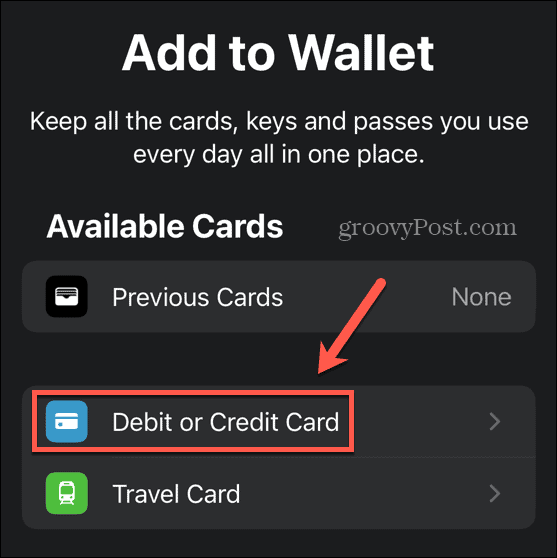
- Knacka Fortsätta.
- Skanna ditt kort för att automatiskt lägga till numret, eller tryck på Ange kortuppgifter manuellt att skriva in dem.
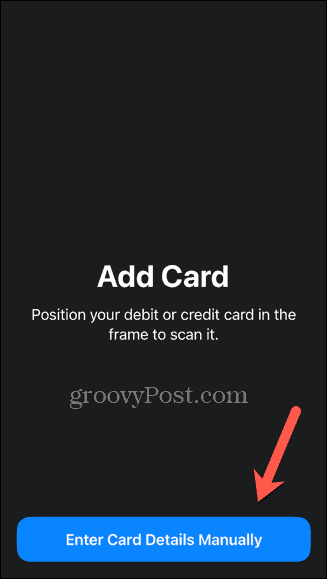
- Följ instruktionerna på skärmen för att verifiera dina kortuppgifter med din kortutgivare.
- När du är klar kan du använda kortet i Apple Pay på din iPhone.
Hur man lägger till ett kort till Apple Pay på Apple Watch
Att kunna göra betalningar med din Apple Watch är otroligt bekvämt; du behöver inte ens ta ut din iPhone när du vill göra en betalning.
Så här lägger du till ett kort till Apple Pay på Apple Watch:
- Öppna Kolla på app på din iPhone.
- I den Min klocka fliken, scrolla ned och välj Plånbok och Apple Pay.
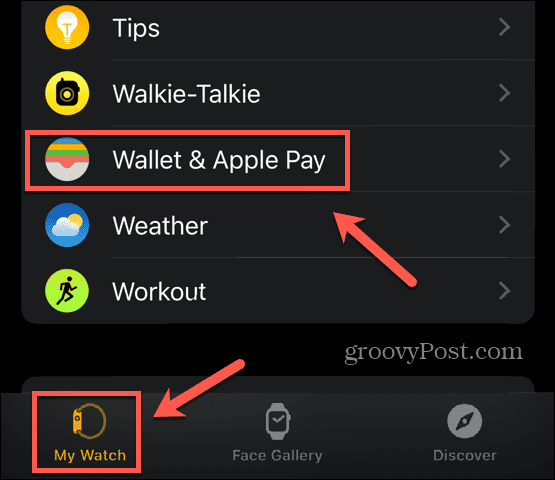
- Om du redan har lagt till kort i Apple Pay på din iPhone trycker du på Lägg till för att lägga till dem på din Apple Watch.
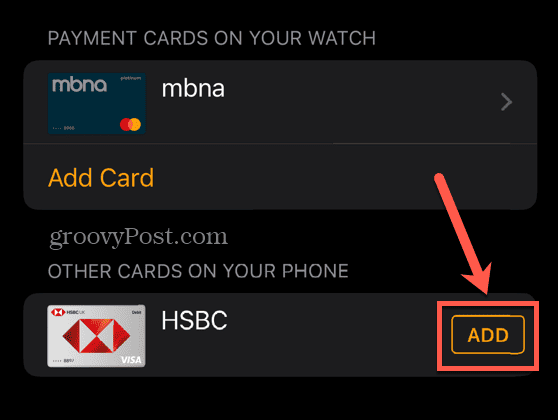
- För att lägga till ett nytt kort, tryck på Lägg till kort.
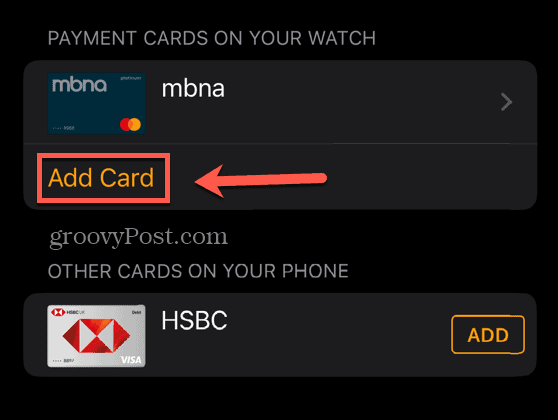
- Lägg till ett kort som du har använt tidigare genom att trycka på Tidigare kort eller tryck Bank- eller kreditkort för att lägga till en ny.
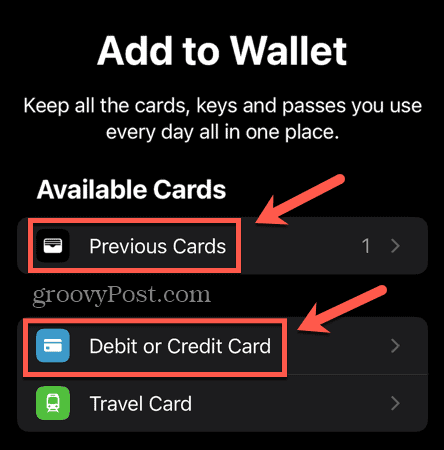
- Knacka Fortsätta.
- Skanna ditt kort eller tryck Ange kortuppgifter manuellt.
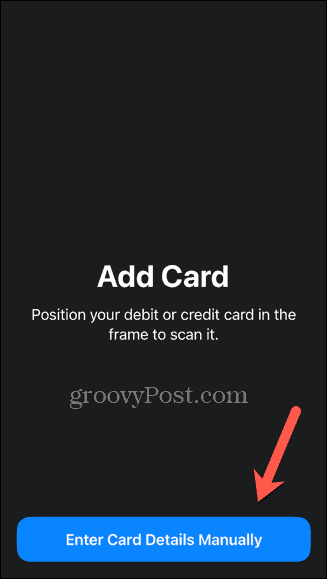
- Följ instruktionerna på skärmen för att verifiera din information med din bank eller kortföretag.
- När du är klar kan du använda kortet i Apple Pay på din Apple Watch.
Hur man lägger till ett kort till Apple Pay på Mac
Om du har en Mac med Touch ID kan du också använda Apple Pay för att göra köp på din Mac bara med ditt fingeravtryck.
Så här lägger du till ett kort till Apple Pay på Mac:
- Klicka på Äpple ikonen i menyraden.
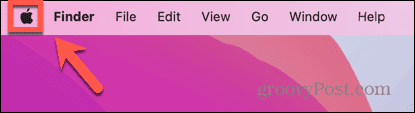
- Välj Systeminställningar.
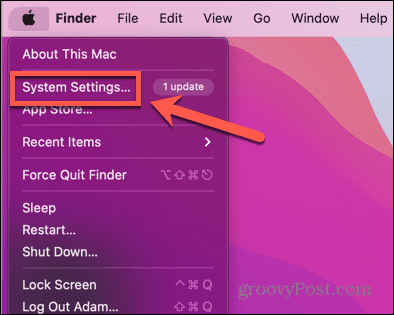
- Välj i menyn till vänster Plånbok och Apple Pay.
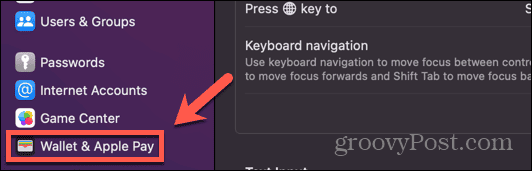
- Klick Lägg till kort.
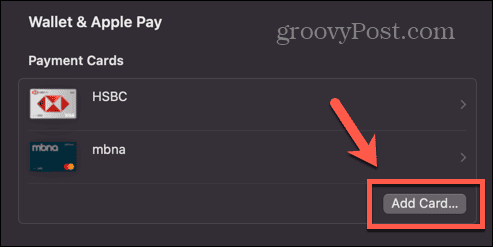
- Om du har några kortuppgifter sparade i Safari Autofyll, klicka Fortsätta för att se om dessa kan användas med Apple Pay, eller klicka Nej tack.
- För att lägga till nya detaljer, håll ditt kort framför din webbkamera eller klicka Ange kortuppgifter manuellt.

- Klick Nästa och följ instruktionerna på skärmen för att verifiera kortet med kortutgivaren.
- När det är klart kan du använda kortet i Apple Pay på din Mac.
Hur man tar bort ett kort från Apple Pay på iPhone
Om du inte längre använder ett kort, eller inte längre vill använda det i Apple Pay, kan du ta bort det från din plånbok. Du kommer då inte längre att kunna använda det med Apple Pay, och din transaktionshistorik för det kortet kommer också att tas bort.
Så här tar du bort ett kort från Apple Pay på iPhone:
- Öppna Plånbok app.
- Tryck på kortet som du vill ta bort.
- Tryck på Mer knappen (tre punkter i en cirkel) längst upp till höger på skärmen.
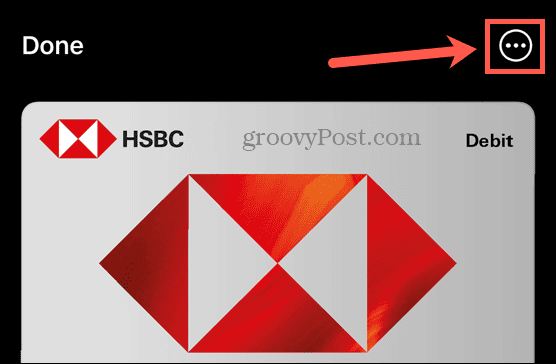
- Välj Kortdetaljer.
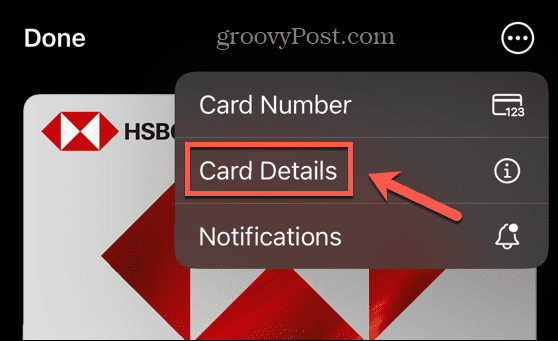
- Bläddra till längst ned på sidan och tryck på Ta bort kortet.
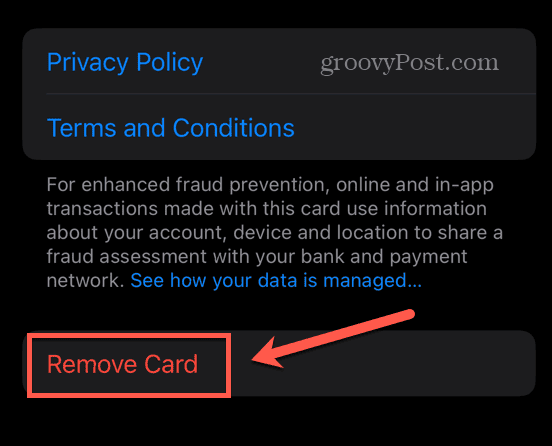
- Knacka Avlägsna för att bekräfta ditt beslut.
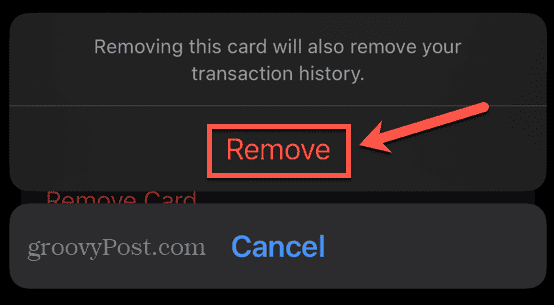
- Kortet tas bort från Apple Pay på din iPhone.
Hur man tar bort ett kort från Apple Pay på Apple Watch
Om du vill ta bort ett kort från Apple Pay på din Apple Watch kan du göra det direkt från själva klockan, även om du måste använda din iPhone för att lägga till kort.
Så här tar du bort ett kort från Apple Pay på Apple Watch:
- Öppna Plånbok app på din Apple Watch.
- Tryck på kortet som du vill ta bort från Apple Pay.
- Rulla ned till botten av skärmen och tryck på Avlägsna.
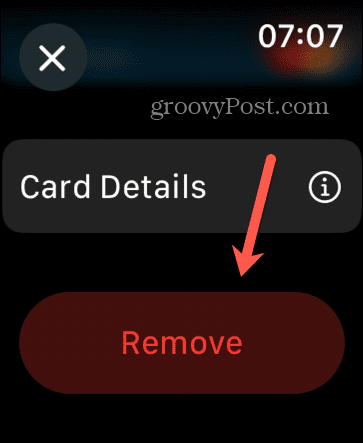
- Knacka Avlägsna för att bekräfta ditt beslut.
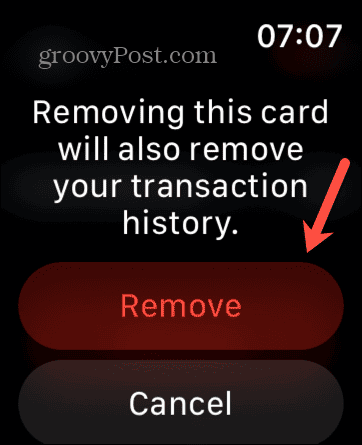
- Kortet tas bort från Apple Pay på din Apple Watch.
Hur man tar bort ett kort från Apple Pay på Mac
Om du vill ta bort ett kort från Apple Pay på din Mac kan du göra det genom inställningarna för Wallet & Apple Pay.
Så här tar du bort ett kort från Apple Pay på Mac:
- Klicka på Äpple ikonen i menyraden.
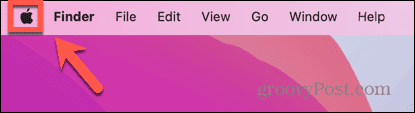
- Klick Systeminställningar.
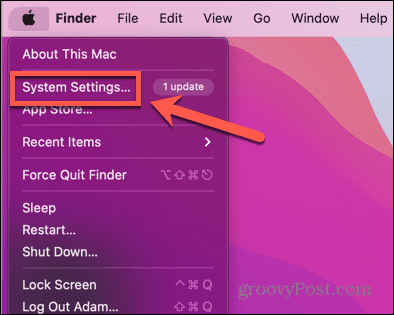
- Välj Plånbok och Apple Pay från menyn till vänster.
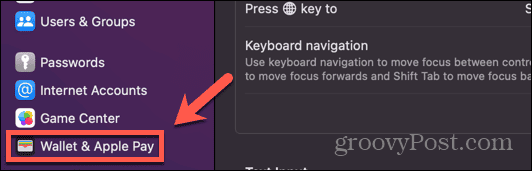
- Välj det kort som du vill ta bort.
- Klicka på längst ned i fönstret Ta bort kortet knapp.
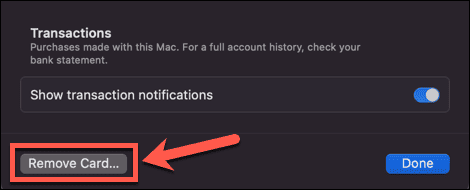
- Klick Radera för att bekräfta ditt beslut.
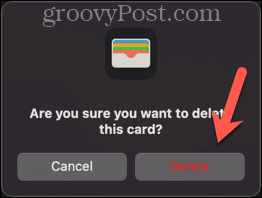
- Kortet tas bort från Apple Pay på din Mac.
Fler Apple tips och tricks
Genom att veta hur man lägger till eller tar bort ett kort från Apple Pay kan du ha de kort du behöver i din plånbok så att du kan göra betalningar med din iPhone, Apple Watch eller Mac utan att ens behöva dina kredit- eller betalkort med du. Det är verkligen otroligt bekvämt.
Det finns många andra sätt att få ut mer av din Apple-utrustning. Du kan lära dig hur lås upp din Apple Watch med din iPhone istället för att behöva skriva in ditt lösenord varje gång. Du kan lära dig hur godkänn uppgifter på din Mac med din Apple Watch, som att installera appar eller visa lösenord. Och du kan till och med lära dig hur du gör automatiskt lås upp din Mac med din Apple Watch, så du behöver inte ange ditt lösenord varje gång.